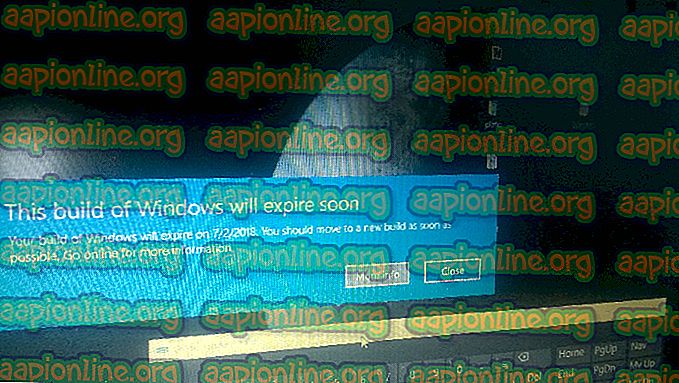Correzione: Siri non è in grado di connettersi alla rete
Siri è un assistente personale intelligente progettato per eseguire varie attività basate sui comandi verbali da parte dell'utente. Come utente di iPhone 4S e versioni successive, puoi controllare il tuo dispositivo mobile e le sue varie app usando Siri. Questa non fa eccezione per gli utenti iPad, iPod Touch e Mac che ottengono anche i vantaggi offerti dall'assistente. Come bonus per gli utenti è progettato per consentire agli utenti di tradurre le loro parole in testo, quindi viene utilizzato per l'invio di e-mail e messaggi di testo.

Tuttavia, affinché tutto funzioni in modo semplice ed efficiente, deve esserci una forte connessione a Internet. Ciò significa che senza una connessione Internet, Siri sarà reso fuori uso. Non sarà in grado di eseguire una serie di attività come l'esecuzione di azioni telefoniche, la pianificazione di eventi e promemoria, nonché la verifica delle informazioni di base tra le altre attività. Per evitare di incontrare tali limiti, è necessario assicurarsi che sia disponibile una connessione Internet stabile. Qui ti offriremo le migliori soluzioni al tuo problema di connettività Internet e consentiremo a Siri di svolgere la sua varietà di compiti come al solito.
Cosa fa sì che Siri non si colleghi alla rete?
Abbiamo esaminato questo particolare problema esaminando i vari report degli utenti e le strategie di soluzione comunemente utilizzate per risolvere il problema da parte degli utenti che si trovano in una situazione simile. Esistono diversi motivi per cui Siri non può connettersi a Internet e includono:
- Problema di connessione al router: il router potrebbe presentare problemi di connessione che potrebbero causare una mancanza di connessione a Internet. La mancanza di Internet significa che Siri non sarà in grado di funzionare.
- Versione obsoleta di iOS: se si utilizza una versione obsoleta di iOS, esiste la possibilità di un problema di connettività Internet. Ciò potrebbe impedire a Siri di non connettersi a Internet.
- Funzione di dettatura: in alcuni casi, la funzione di dettatura potrebbe creare problemi di connettività, quindi non consentire a Siri di connettersi correttamente a Internet.
- Impostazioni di rete: impostazioni di rete scadenti o danneggiate causeranno malfunzionamenti di Internet, pertanto, non consentendo a Siri e ad altre applicazioni di connettersi a Internet.
- Bug e glitch: la disponibilità di bug e glitch nei tuoi dispositivi crea vari malfunzionamenti nel sistema tra cui l'incapacità di connettersi a Internet.
Ora che hai una conoscenza di base della natura del problema, passeremo alle soluzioni. Assicurati di implementarli nell'ordine specifico in cui sono elencati per evitare conflitti.
Soluzione 1: aggiorna Siri
Prima di ogni altra cosa, dovresti considerare di aggiornare Siri prima di procedere con qualsiasi altra soluzione. Questo ti aiuterà a risolvere facilmente il problema di connessione a Internet o ti darà un vantaggio per determinare quale potrebbe essere la causa del problema. Devi spegnere Siri, attendere qualche secondo, quindi riaccenderlo. Ricorda di prenderti il tuo tempo e non correre per ottenere un risultato positivo. Puoi riavviare il telefono anche dopo aver spento Siri e quindi riaccenderlo. Per aggiornare Siri, devi seguire i seguenti passaggi:
- Vai su Impostazioni e fai clic su Generale .

2. Scorri verso il basso e seleziona Siri.

3. Nella schermata Siri, disattivare Siri. Attendi qualche secondo, quindi riaccendilo.
Soluzione 2: verificare la connessione del router
Il problema di connessione potrebbe essere con il tuo router; quindi, è necessario ricontrollarlo per assicurarsi che sia correttamente collegato e in buone condizioni. Puoi provare a connettere altre app allo stesso router e scoprire se il problema riguarda il router. Se la connessione ha esito positivo, il router verrà escluso dal problema. Ma se non riesci a connetterti, è evidente che il router causa il problema di connessione.
Pertanto, dovrai risolvere quale potrebbe essere il problema con il router. Innanzitutto, dovrai riavviare il router scollegando i cavi di alimentazione dalle pareti e ricollegandolo dopo alcuni secondi. È inoltre possibile premere il pulsante di accensione / spegnimento situato sul retro del router, come mostrato nella figura seguente. Ciò probabilmente consentirebbe a Siri di connettersi correttamente a Internet.

Se non funziona, ti verrà richiesto di ripristinare il router alle impostazioni di fabbrica. Questo cancellerà tutti i dati, le impostazioni e le configurazioni, quindi, eliminando il bug che potrebbe causare il problema. Per ripristinare le impostazioni di fabbrica del router, è necessario premere il pulsante di ripristino situato sul retro del router, attendere 15 secondi e quindi rilasciarlo. Se riesci a usare il dito per premere, puoi anche usare una graffetta o uno spillo. Il pulsante di ripristino è come mostrato di seguito.

Nota: assicurarsi di avere a portata di mano le configurazioni del router (se presenti) in quanto ciò aggiornerà completamente e imposterà le impostazioni predefinite.
Soluzione 3: ripristinare le impostazioni di rete
Se Siri continua a non rispondere alla connessione Internet dopo aver controllato il router, dovresti provare a verificare i problemi relativi al dispositivo. Il problema potrebbe essere con le impostazioni di rete; pertanto, ti verrà richiesto di ripristinare. Questo risolve la maggior parte dei problemi di connessione a Internet e quello con Siri non fa eccezione. Questo processo cancella tutte le connessioni stabilite, quindi ti verrà richiesto di configurarle di nuovo in seguito. Per raggiungere questo obiettivo, dovrai seguire la seguente procedura:
- Vai su Impostazioni e tocca Generale.

2. Tocca Ripristina.

3. Selezionare Ripristina impostazioni di rete. Potrebbe essere necessario inserire il passcode dopo questo passaggio.

4. Fare nuovamente clic su Ripristina impostazioni di rete per confermare.

5. Riavvia il telefono e riconnettiti con una fonte Wi-Fi nota, quindi riprova Siri.
Soluzione 4: disabilitare / abilitare i dettati
La dettatura è una funzione supportata che ti dà la possibilità di tradurre le tue parole nel testo per ottenere buoni risultati. Al contrario, è probabile che questa funzione causi un problema di connessione con Siri. Pertanto, si consiglia di riposizionarlo disabilitandolo e abilitandolo in seguito. A tale scopo, è necessario seguire i passaggi seguenti:
- Vai su Impostazioni sul tuo iPhone e seleziona Generale .

2. Apri la tastiera.

3. Attivare f Abilita dettatura.

4. Riavvia il tuo iPhone. Dopo il riavvio del telefono, abilitare nuovamente il dettato.
Soluzione 5: aggiorna iOS
L'aggiornamento all'ultima versione di iOS offre un'incredibile opportunità per esplorare nuove funzionalità e risolvere anche problemi minori. Se stai utilizzando una versione obsoleta di iOS, devi aggiornarla all'ultima versione per ottenere una connessione Internet di successo per Siri. Tuttavia, potrebbero esserci casi dello stesso problema con Siri dopo un aggiornamento. Questo ti costringerà a eseguire il downgrade alla seconda ultima versione.
Soprattutto, l'aggiornamento comporta maggiori capacità di risoluzione dei problemi e migliori funzionalità. Normalmente ti viene inviata una notifica di aggiornamento oppure puoi anche verificarla manualmente. Prima di eseguire l'aggiornamento, devi assicurarti di disporre di una connessione Internet stabile, di una batteria sufficiente e di eseguire il backup su iCloud o iTunes. Se tutti questi sono selezionati, sii libero di seguire i passaggi seguenti:
- Tocca su Impostazioni e tocca Generale.

2. Fare clic su Aggiornamento software .

3. Se è disponibile un aggiornamento, fare clic su Scarica e installa .

Soluzione 6: esegui Hard Reset sul tuo iPhone
Se hai provato le soluzioni di cui sopra e non funzionano, è probabile che il problema riguardi il tuo dispositivo mobile. Sarà necessario reimpostare il telefono per eliminare tutti i bug e gli errori nel processo. Esiste un'alta possibilità che questa procedura risolva il problema di connettività Siri.

Il ripristino hardware è diverso in vari telefoni; pertanto, è necessario prestare molta attenzione durante l'esecuzione dell'azione. Per iPhone X, iPhone 8/8 Plus: premi e rilascia rapidamente il volume prima, quindi premi e rilascia rapidamente il pulsante di riduzione del volume. Successivamente, tieni premuto il pulsante laterale fino a quando lo schermo si spegne e viene visualizzato il logo Apple sullo schermo.
Per iPhone 7/7 Plus: tieni premuti contemporaneamente il pulsante Volume giù e il pulsante Sospensione / Riattivazione fino all'avvio del dispositivo.
Per iPhone 6 / 6s o precedenti, iPad : tieni premuto il pulsante di accensione con il pulsante Sospensione e Riattivazione fino a quando non viene visualizzato il logo Apple sullo schermo.